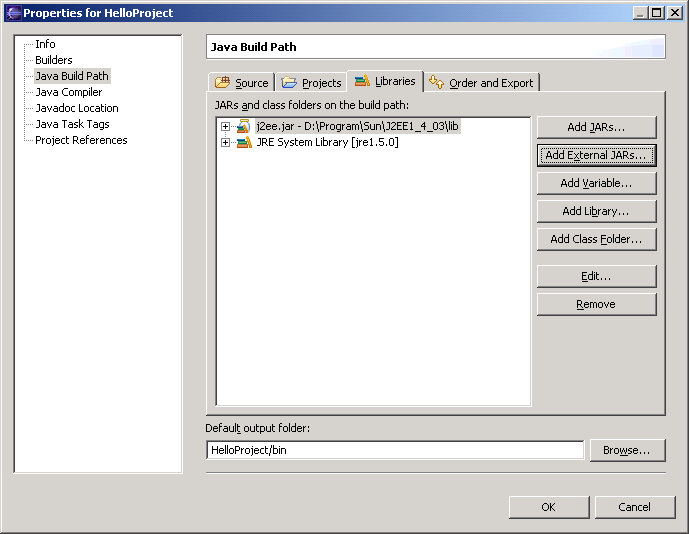Skapa en mapp som blir ditt workspace. Jag skapar mappen C:/workspace. Starta Eclipse och välj denna mapp när Eclipse frågar efter workspace:
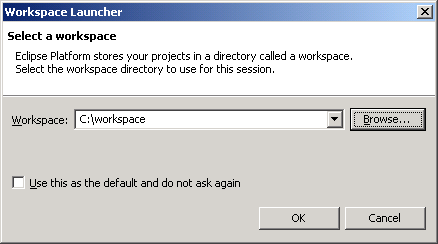
| programmera.net -> j2ee -> normal för utskrift | info@programmera.net |
Skapa ett Java EE projekt i Eclipse3.0
|
1. Installera Eclipse 2. Installera Sun J2EE SDK 3. Skapa ett workspace. 4. Skapa ett projekt 5. Inkludera J2EE i ditt projekt |
1. Installera Eclipse
Ladda ner Eclipse från
www.eclipse.org/downloads/ . Installera enligt beskrivningen.
2. Installera Sun J2EE SDK
För att Eclipse ska kunna kompilera Java EE-kod måste du inkludera en JAR som innehåller alla klasser för Java EE. Ett sätt att göra detta är att installera Suns referensserver, se
Installera Sun J2EE SDK . Vi kommer senare använda filen j2ee.jar när vi skapar ett projekt.
3. Skapa ett workspace.
Skapa en mapp som blir ditt workspace. Jag skapar mappen C:/workspace. Starta Eclipse och välj denna mapp när Eclipse frågar efter workspace:
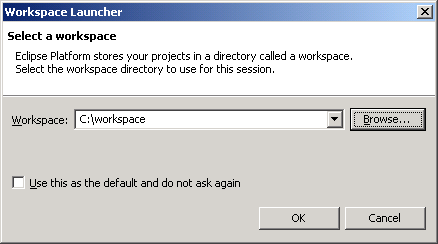
4. Skapa ett projekt
Innan du kan börja skriva kod behöver du skapa ett projekt. Ett projekt motsvarar en applikation, och ofta kompilerar du hela projektet till en .ear-fil när du levererar. För att skapa ett projket, välj File - New - New Project - Java Project. Jag döpte mitt projekt till "HelloProject", dessutom valde jag att lägga in en extra "src" mapp där alla Javaklasser kommer att hamna, se bilden:
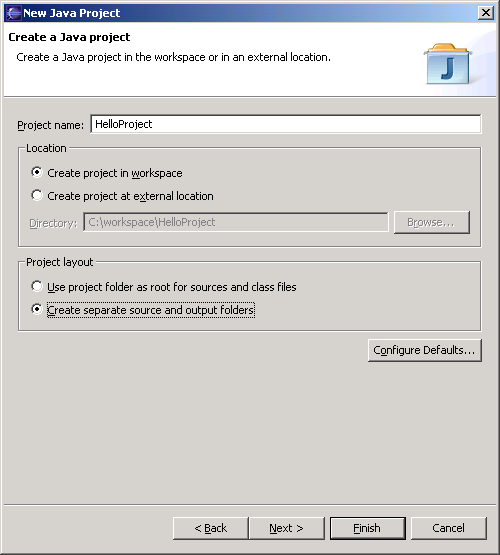
Du ser nu hur ditt projekt dyker upp i till vänster, se bilden:
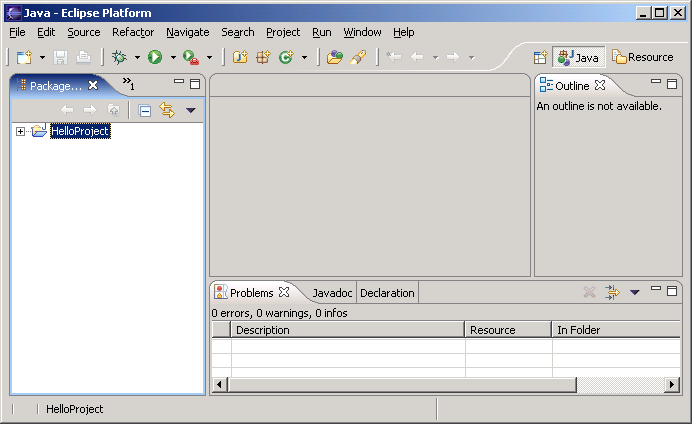
5. Inkludera J2EE i ditt projekt
Nu gäller det att se till att ditt projekt inkluderar "j2ee.jar". Högerklicka på ditt projekt och välj properties. Välj sedan Java Build Path - Libraries - Add External JARs och lägg till "j2ee.jar". När har lagt till "j2ee.jar" ser det ut på detta sätt: